Tabla de contenido
Cuando copiamos algún texto de algún sitio a nuestra hoja de cálculo Excel, a veces algún salto de línea queda atrapado en esos datos. Eliminar este salto de línea es un trabajo bastante fácil de hacer. A veces, se hace necesario sustituir el salto de línea por otro carácter como un guión, una raya, una coma o cualquier otra cosa. En este contenido, le demostraremos 3 procedimientos diferentes sobre cómo reemplazar cada salto de línea por una coma en su hoja de cálculo de Excel. Si está interesado en familiarizarse con la increíble función de Excel, descargue nuestro libro de ejercicios de práctica y siga este artículo.
Descargar el cuaderno de prácticas
Descárgate este cuaderno de ejercicios para practicar mientras lees este artículo.
Sustituir salto de línea por coma.xlsm
3 Métodos Fáciles para Reemplazar el Salto de Línea por una Coma en Excel
Para explicar los enfoques, consideramos un conjunto de datos de 5 cadenas. En estas cadenas se mencionan el nombre de la fruta, su cantidad, el lugar de entrega y el estado de entrega de estas frutas. La hoja de datos en los rangos de celdas B5:B9 En cada dato hay un salto de línea. Sustituiremos cada salto de línea por una coma. Tras completar la tarea el resultado final estará en el rango de celdas C5:C9 .
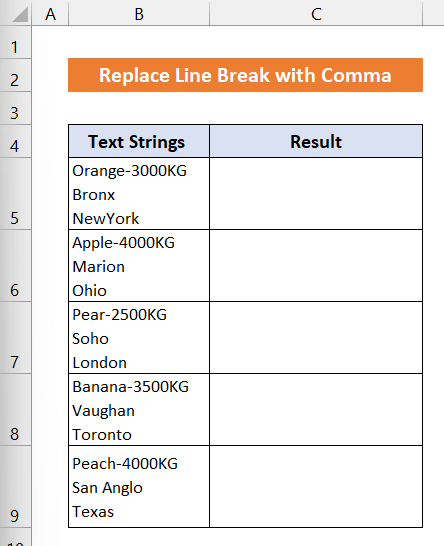
1. Uso de la función SUBSTITUTE para sustituir saltos de línea
En este enfoque, utilizaremos la función SUBSTITUTE para sustituir el salto de enlace por una coma. Nuestro conjunto de datos se encuentra en el rango de celdas B5:B9 La salida estará en el rango de celdas C5:C9 Las etapas de este método son las siguientes:
📌 Pasos:
- En primer lugar, seleccione la celda C5 .

- Ahora, escriba la siguiente fórmula en la celda C5 .
=SUSTITUIR(B5,CHAR(10),", ")
- Pulse el botón Entre en de tu teclado. Verás que en la posición de cada salto de línea ha venido una coma.

- Entonces, haga doble clic en en el Asa de llenado con el ratón para copiar la fórmula hasta la celda C9 O simplemente arrastre el icono Asa de llenado icono hasta celda C9 .
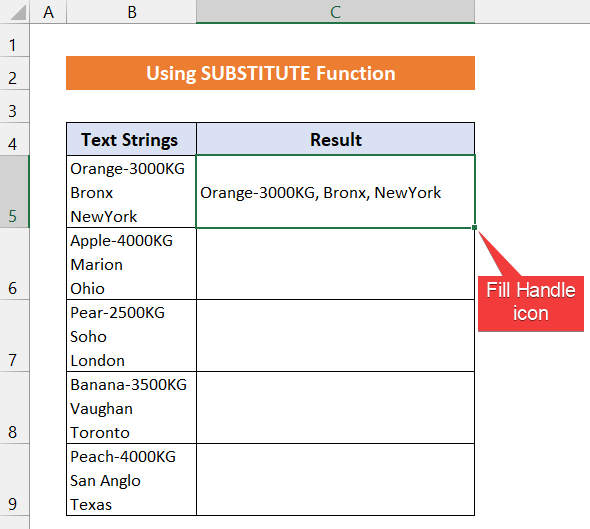
- Verás que una coma sustituye a cada salto de línea de las cadenas.
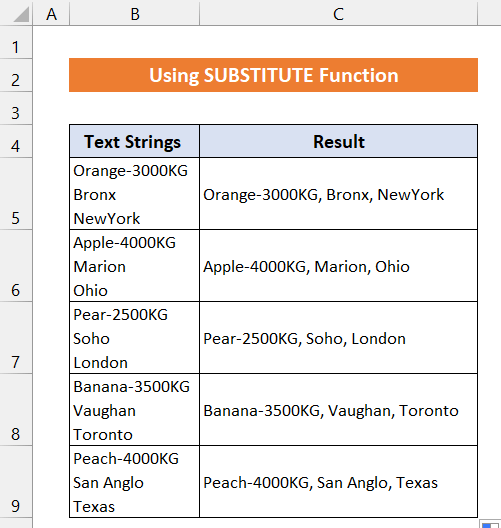
Al final, podemos decir que nuestro proceso y nuestra fórmula funcionaron con éxito.
Seguir leyendo Cómo hacer un salto de línea en Excel (4 maneras)
Lecturas similares
- Cómo Poner Varias Líneas en una Celda de Excel (2 Maneras Fáciles)
- VBA para generar varias líneas en el cuerpo del correo electrónico en Excel (2 métodos)
- Cómo Añadir una Línea en una Celda de Excel (5 Métodos Fáciles)
2. Sustituir salto de línea por coma mediante el comando "Buscar y reemplazar
En este método, vamos a utilizar la función incorporada en Excel Buscar y reemplazar para sustituir el salto de línea por una coma. Utilizaremos el mismo conjunto de datos que ya se ha utilizado en nuestro proceso anterior. El conjunto de datos se encuentra en el rango de celdas B5:B9 y el resultado estará en el rango de celdas C5:C9 A continuación se indican las etapas de este proceso:
📌 Pasos:
- En primer lugar, seleccione todo el rango de celdas B5:B9 .
- Pulse Ctrl+C en el teclado para copiar el conjunto de datos.

- A continuación, pulse 'Ctrl+V' para pegar los datos en el rango de celdas C5:C9 .

- Ahora, seleccione todo el rango de celdas C5:C9 .
- Ir a la Inicio ficha.
- Ahora, seleccione Editar> Buscar & Seleccionar> Reemplazar.

- Aparece un cuadro de diálogo titulado Buscar y reemplazar aparecerá.
- En la casilla vacía al lado de Encuentre lo que haga clic con el ratón y pulse 'Ctrl+J' .
- A continuación, en el Sustituir por tipo de opción ', ' y haga clic en Sustituir todo .

- Verás que cada salto de línea será reemplazado por una coma.
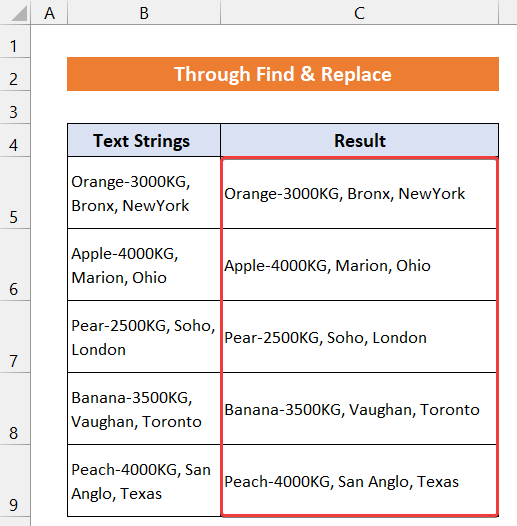
Así pues, podemos afirmar que nuestro método ha funcionado eficazmente.
Más información: Buscar y reemplazar saltos de línea en Excel (6 ejemplos)
3. Incrustación de código VBA
Escribir un código VBA también puede ayudarle a sustituir cada salto de línea por una coma en una hoja de cálculo Excel. Nuestro conjunto de datos se encuentra en el rango de celdas B5:B9 y el resultado estará en el rango de celdas C5:C9 A continuación se explica el proceso paso a paso:
📌 Pasos:
- Para iniciar la aproximación, vaya a Desarrollador y haga clic en Visual Basic. Si no tienes eso, tienes que activar la pestaña Desarrollador . También puede pulsar Alt+F11 para abrir el Editor de Visual Basic .
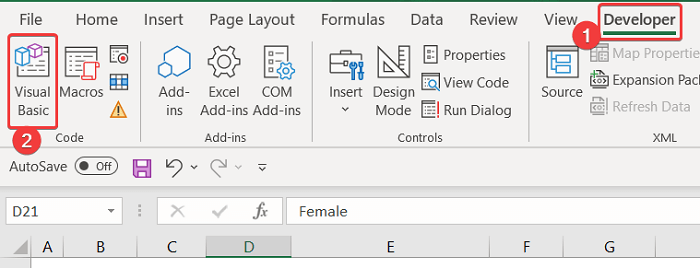
- Aparecerá un cuadro de diálogo.
- Ahora, en el Inserte en ese cuadro, haga clic en Módulo .

- A continuación, escriba el siguiente código visual en ese cuadro vacío del editor.

Sub Replace_Line_Breaks_with_Comma() For Each Cell In Selection Cell.Value = Replace(Cell.Value, Chr(10), ", ") Next End Sub - Cierre el Editor ficha.
- A continuación, seleccione todo el rango de celdas B5:B9 .
- Arrastre el Asa de llenado a la derecha para copiar los datos en el rango de celdas C5:C9 .

- Ahora, seleccione todo el rango de celdas C5:C9.

- Ahora, desde el Ver haga clic en Macros > Ver macros.
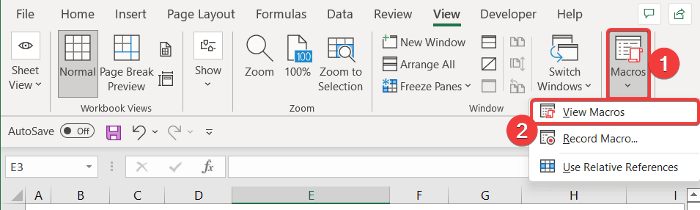
- Un nuevo cuadro de diálogo llamado Macro Seleccione Sustituir_saltos_de_línea_por_comas .
- Haga clic en el botón Ejecutar para ejecutar este código.

- Por fin, verás que en la posición de cada salto de línea ha venido una coma.

Por último, podemos decir que nuestro código visual ha funcionado correctamente y somos capaces de sustituir cada salto de línea por una coma en una hoja de cálculo Excel
Más información: Excel VBA: Crear Nueva Línea en MsgBox (6 Ejemplos)
💬 Cosas que debes saber
También puede modificar el texto en un proceso manual. En ese caso, tiene que haga doble clic en ratón sobre la celda deseada. A continuación, coloque el cursor al principio de la palabra de una línea y pulse Retroceso en el teclado. La ruptura del enlace se apagará. Ahora, pulse la tecla ', ' del teclado para insertarlo. ¡Listo!
Sin embargo, si tiene que manejar una hoja de datos de gran tamaño, le recomendamos que opte por los otros enfoques descritos anteriormente.
Conclusión
Aquí termina este contexto. Espero que el artículo te sea útil y puedas reemplazar cada salto de línea por una coma en Excel. Si tienes más dudas o recomendaciones, compártelas con nosotros en la sección de comentarios más abajo.
No olvide consultar nuestro sitio web ExcelWIKI para varios problemas y soluciones relacionados con Excel. ¡Sigue aprendiendo nuevos métodos y sigue creciendo!

